鼎信诺审计系统5000使用说明书.docx
《鼎信诺审计系统5000使用说明书.docx》由会员分享,可在线阅读,更多相关《鼎信诺审计系统5000使用说明书.docx(200页珍藏版)》请在冰点文库上搜索。
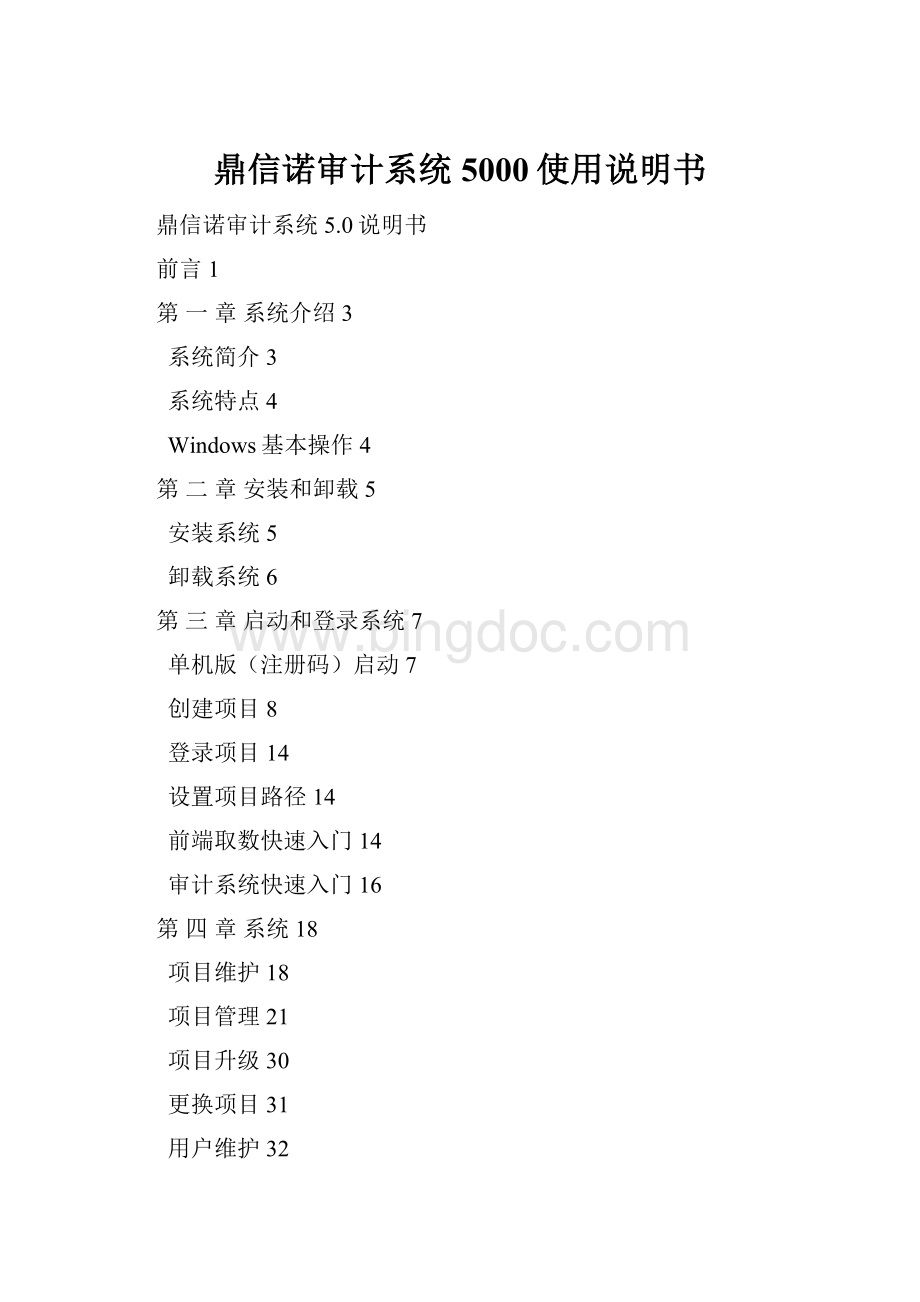
鼎信诺审计系统5000使用说明书
鼎信诺审计系统5.0说明书
前言1
第一章系统介绍3
系统简介3
系统特点4
Windows基本操作4
第二章安装和卸载5
安装系统5
卸载系统6
第三章启动和登录系统7
单机版(注册码)启动7
创建项目8
登录项目14
设置项目路径14
前端取数快速入门14
审计系统快速入门16
第四章系统18
项目维护18
项目管理21
项目升级30
更换项目31
用户维护32
更换用户35
基础信息维护36
导出评估数据36
生成前端文件37
系统配置37
第五章财务数据41
前端数据导入41
数据初始化47
标记结转凭证47
更新账套49
财务数据维护50
生成总账61
月余额生成总账62
总账&明细账62
外币总账明细账67
核算项目余额67
损益结转科目68
凭证拆分68
凭证录入70
第六章会计报表73
未审会计报表73
试算平衡表84
已审会计报表84
实质性测试分工84
复核实质性底稿85
编制实质性底稿85
计划实施的实质性程序86
会计政策调查表87
报表项目维护88
报表项目对应科目88
报表项目对应底稿项目89
第七章测试分析90
查账90
重要性水平分析92
趋势分析表93
财务分析表94
相关搜索95
科目月余额图形分析96
科目余额比重分析97
控制测试98
凭证抽凭100
账龄分析102
抽凭清单103
标记为重大事项说明103
第八章实质性测试104
底稿向导104
打开底稿105
底稿信息108
底稿信息维护108
生成108
更新108
删除数据(当前表单数据源)109
删除数据(当前表所有数据源)109
重算109
查账109
锁定109
多表操作109
设置数据源109
数据/设置列对应关系114
期初期末调整分录114
明细账透视114
套打底稿115
导入辅助B列关键字和导出辅助模板115
插入索引115
插入审计标识、插入审计结论、插入执行情况115
放入科目116
生成账龄118
放入函证119
科目测试120
生成凭证121
查看凭证121
附注功能122
复制附注目标标志码123
刷新当前附注123
刷新全部附注123
打开附注文件123
第九章审计调整124
负值重分类调整124
报表级调整分录124
期初账表差异调整126
期末账表差异调整128
期初调整分录维护128
期末调整分录维护129
账项调整分录汇总表,重分类调整分录汇总表,列报调整汇总表,未更正错报汇总表132
导出调整分录、导入调整分录132
第十章底稿管理133
打开底稿133
打开附注133
批量签名133
设置底稿权限135
底稿项目维护136
导入导出底稿136
审计工作底稿归档137
审计工作底稿归档文件预览138
第十章鼎信诺审计前端139
系统简介139
安装和卸载139
采集SQLSERVER数据库类型数据139
采集ORACLE数据库类型数据144
采集从财务软件导出文件的数据146
采集ACCESSS数据库类型数据148
其他常见财务软件的取数149
第十一章常见问答与解答154
前端的使用154
导数不成功154
手工账及非指定财务软件如何使用鼎信诺审计软件155
手工账取数问题1--无法识别乱码156
手工账取数问题2--科目编码与科目名称同在一列单元格内时如何拆分成两列157
无法识别加密狗158
多年账的处理158
多个人完成一个项目158
设置科目与核算项目关系158
如何增加报表项目159
如何操作数据源,列对应应关系步骤159
替代测试如何操作160
如何生成询证函160
前言
首先,我们真诚的感谢您使用鼎信诺审计系统。
随着我国市场经济的不断发展,会计在核算上已经基本上实现了电算化。
特别是我国加入世界贸易组织后,我国真正地融入了世界经济一体化的潮流,经济活动日益频繁且复杂,会计在经济活动中扮演的角色日益重要。
然而,审计电算化的发展却滞后于会计电算化。
我国的《独立审计具体准则第20号——计算机信息系统环境下的审计》已明确指出:
在计算机信息系统环境下,注册会计师可以采取计算机辅助审计方式,获得审计证据并进行审计工作。
然而,尽管有这种规定,但各类审计组织在审计过程中极少实施计算机审计技术,大多采用手工方式操作。
虽然手工操作取得的审计资料更直观、更具体。
但是,影响审计结论的一些重大问题很容易被疏漏,因而审计风险比较大。
导致电算化审计陷入疲软状态的主要原因,我们认为有以下几点:
首先是审计人员尚未掌握计算机审计技术,仍旧沉湎于传统的手工审计技术;其次是审计软件开发速度慢。
由于受利益驱使,许多软件开发商并不看好审计软件的开发,而更热衷于会计软件的开发;三是相关审计准则的制定以及计算机审计实务工作滞后于经济形势。
全球经济形势的发展告诉我们,审计在市场经济中发挥着越来越重要切不可替代的作用,注册会计师审计更是越来越受政府和公众的关注,社会对注册会计师审计工作的时效性提出了更高的要求。
如何帮助注册会计师准确、高效率的进行审计工作,是我们鼎信诺钻研了多年的问题。
我们认为,在未来注册会计师利用计算机审计系统进行审计是大势所趋,熟练掌握计算机审计系统这种技能将是注册会计师胜任能力的必备条件。
因此,我们鼎信诺为顺应世界经济发展需要,通过多年的潜心调查和研究,成功的开发了鼎信诺审计系统并与一些国内大所达成试用协议。
通过售后调查回访,鼎信诺审计系统试用版的使用者对鼎信诺审计系统给与了高度的评价,盛赞鼎信诺是审计人员的贴心助手。
鼎信诺审计系统的成功推广并且受到国内审计人员的热烈欢迎,使我们鼎信诺全体员工的信心倍增。
我们在鼎信诺审计软件试用版本的基础上继续不断努力钻研和研究,通过公司上下全体员工的共同努力,开发出了鼎信诺审计系统的最终版本:
鼎信诺正式版审计系统。
鼎信诺审计系统功能强大,非常人性化,完全按照国家财政部颁布的新会计、审计准则设计。
而且,我们与众多国内知名注册会计师合作,在鼎信诺的开发过程中充分考虑了他们在审计实际工作中遇到的疑难问题,并且,这些问题在我们鼎信诺审计系统中统统可以解决。
我们鼎信诺的宗旨是:
尽我们的所有力量,为中国的注册会计师提供性能优异的审计软件。
本说明书是按照鼎信诺审计系统命令菜单顺序以及注册会计师在审计工作中实施审计程序的先后顺序对鼎信诺审计系统的逐个功能依次进行阐述。
同时,鼎信诺为广大使用者制作了一套多媒体教学光盘(flash版)。
该教学光盘以审计准则为蓝本、以鼎信诺审计系统为审计工具,从头到尾非常漂亮的完成了一个审计项目。
我们希望通过视觉的刺激,能令您对鼎信诺审计系统有更深刻的了解。
(可以在配套光盘中找到,也可以在网上直接下载.)最后,我们衷心的祝愿我们广大的审计人员,在鼎信诺审计系统的陪伴下,出色的完成审计工作;也祝福广大鼎信诺审计软件的使用者生活幸福、健康平安!
鼎信诺技术支持:
:
82传真:
4
网址:
E-mail:
免费咨询电话:
800-810-0739
产品清单
在产品包装盒内应包括:
1.审计人员操作手册一本
2.1.软件加密狗一只(含注意事项)
2.2.如果审计人员是通过网站上下载审计软件的方式,系统会产生一个唯一性的审计人员号,把系统产生的审计人员号给我们,我们将发送给购买审计人员一串注册码。
小注:
2.1和2.2购买单位可以任意的进行选择其中任何一种。
加密狗不受计算机的不同的限制,可以随时随地的进行使用;注册码的形式,由于审计人员号的唯一性受到计算机不同的限制。
3.鼎信诺审计系统光盘一张
4.审计人员回执卡一张
5.审计人员授权证书一张
注意事项
1.最低电脑配置:
奔腾166,256M以上内存,200M空余磁盘空间,鼠标。
2.操作系统:
Windows系列
3.如果要使用底稿功能,请另外安装Word和Excel。
4.加密狗使用注意事项(仅对采用并口的加密狗):
当并口加密狗后面所接插的设备正在工作时(例如打印机在后台打印),应当尽量避免对加密狗进行操作。
小注:
电脑的配置越高,系统的运行速度就会越快。
在使用前,请检查电脑是否存在病毒。
如果要打印或打印预览,请检查打印机驱动程序是否安装并正常使用。
第一章系统介绍
系统简介
《鼎信诺审计系统》是针对注册会计师审计行业设计开发的,它符合《中国注册会计师审计准则》和财政部颁布的《企业会计准则》、《企业会计制度》及其补充规定,并且兼顾到中国证监会的相关要求及新近颁布的财会法规。
《鼎信诺审计系统》融合了风险导向审计和中国注册会计师协会2007年九月编制的《财务报表审计工作底稿编制指南》,将风险评估底稿、控制测试底稿以及实质性测试底稿恰当的结合为一个整体,实现了由“了解被审计单位及其环境”,到“在被审计单位整体层面了解和评价内部控制”,到“在被审计单位业务流程层面了解和评价内部控制”,经过“项目组讨论”和“风险评估结果汇总”,对进一步审计工作(包括:
控制测试和实质性测试)做出判断,得出“总体审计策略”。
《鼎信诺审计系统》既可以对单个公司也可以对集团公司进行审计,并且一个项目中能存放多个年度和多个被审单位,审计时可以很方便查看到一个项目下的不同年度、不同单位数据。
系统在规范性和专业性基础上,尽可能地减少操作的步骤,降低操作难度。
在业务流程操作向导的指引以及随光盘提供的多媒体教学的帮助下,审计人员可以在短时间内掌握本系统,从而避免或减少审计人员的重复性和复杂性的工作。
另外,本公司还提供专业网站,以便审计人员能够更有效地与我们进行信息交流。
随着企业会计电算化进程的推进,财务软件越来越普及,审计人员面对电子账的机会也越来越多,利用企业现有的数据进行查账、抽凭、分析、生成底稿,不仅可以发现异常找到风险,还能够提高工作的效率、增强数据的准确性以及底稿的规范性。
《鼎信诺审计前端》是用于采集财务电子账套,可导入的财务软件涵盖了市场常见的财务软件,包括:
金蝶、用友、速达、安易、浪潮、新中大、远光、远方、久其、博科、南北财务、润嘉、施易、万能财务、兴竹、、中财信、金财、金算盘、九鼎、企业之魂、四方等等。
系统特点
一、设计规范,专业性强:
在深入分析审计行业需求和特点的基础上,按照国家财政部颁布的《中国注册会计师审计准则》和《企业会计准则》、《企业会计制度》的要求设计,并且兼顾到中国证监会的相关要求及新近颁布的财会法规。
二、开放性、灵活性强:
在规范性的同时,各种显示格式、计算公式、工作底稿、打印格式、文档等都可由审计人员进行添加删除和调整修改。
系统提供多种数据移植功能,可以从多种专业财务软件采集数据,在不同项目间或不同计算机间进行项目数据的导入、导出、合并。
三、可靠性、安全性高:
软件经过多家会计师事务所测试应用,证明系统运行高效可靠。
系统采取科学合理的数据操作模式和细致的审计人员管理方式,确保了审计人员数据的安全存储和多审计人员权限的有效管理。
四、易用性、实用性强:
在长期实践的基础上充分考虑了审计人员的使用需求,向审计人员提供了友好的使用界面,以独特的多级向导形式引导审计人员、简化操作;在快速、准确得出审计结果的前提下还提供了多种辅助功能、快捷操作方式和详细的在线帮助,前端程序、工作底稿等功能极大的减轻了审计人员的工作量,提高了准确性。
Windows基本操作
单击:
点击一下鼠标左键或右键。
双击:
快速连点两下鼠标(一般是左键),其间隔时间可由windows系统设置修改。
复制:
将选中的内容拷贝到计算机内存中。
可用Ctrl+C键,或单击鼠标右键选“复制”。
剪切:
将选中的内容删除后拷贝到计算机内存中。
可用Ctrl+X键或单击鼠标右键后选“剪切”。
粘贴:
将计算机内存中的内容贴到当前位置。
可用Ctrl+V键或单击鼠标右键后选“粘贴”。
拖动:
按住鼠标左键不放,将对象拖拽到指定的地方后再松开鼠标左键。
行选择:
按住Ctrl或Shift键不放,在选定单元格上点击鼠标左键,可以把整行变为蓝色;Ctrl一次可以选中一行,Shift键可以选中连续两次点击之间的行;如果Ctrl或Shift键都没有按下,点击鼠标左键将会取消所做的行选择。
第二章安装和卸载
系统提供自动安装提示界面(如图:
自动安装界面),使安装过程十分简单。
注意:
在安装软件前不要插上加密狗,请在安装完系统程序后再将加密狗插上!
(因为某些操作系统在插上加密狗后立即安装默认的驱动程序导致加密狗不可用)如果已出现加密狗不可用,应首先在“控制面板\系统\设备管理器”下卸载“通用串行总线控制器\MicroDogUSBDevice”,然后拔下USB加密狗,重新安装系统即可。
安装系统
安装鼎信诺审计系统到我们审计人员的电脑中,是利用鼎信诺审计系统进行审计的前提条件。
考虑到,国内的审计机构(会计师事务所)业务繁忙,审计人员的工作量非常的大,为节省审计人员的工作时间和提高工作效率,我们鼎信诺审计系统的研发人员研制出了非常简便的安装方式。
在安装前,审计人员最好退出其它应用程序(例如:
金山毒霸、KV3000),在光驱中插入鼎信诺资产或审计系统安装光盘,或者在网站上下载审计系统,点击安装,将弹出自动安装界面。
点击审计人员购买的相应版本,系统弹出“鼎信诺审计系统安装”窗口;
在系统出现版权声明后单击“下一步”。
选择审计人员希望安装的目录,可单击“浏览”按钮对安装的目标目录进行修改,单机版默认安装目录为:
C:
\ProgramFiles\Dinkum\sj5.0\Person。
注意:
系统安装目录不能为“C:
\”或“D:
\”,否则程序可能运行不正常;
在看到安装类型后单击“下一步”,选择审计人员希望安装到的计算机硬盘文件夹下,即安装完成后在桌面上程序栏中的名称,缺省设置为“鼎信诺审计系统”;
再单击“下一步”,即开始安装,在安装过程中,可随时点击“取消”按钮以终止程序的安装。
(如图:
自动安装界面)
如图:
自动安装界面
系统安装完成后会提示安装已正确完成的信息,“确定”后即可正常进入系统进行使用。
部分审计人员的windows操作系统可能屏蔽了光驱的自动启动功能,不会出现自动安装界面,审计人员打开“我的电脑”或“资源管理器”进入光盘的子目录中进行安装,子目录分别是:
鼎信诺审计系统单机版:
\审计-单机版\setup.exe
鼎信诺审计系统网络版:
\审计-网络版\setup.exe
鼎信诺审计前端:
\审计-前端\setup.exe
注意事项:
如系统不能正常安装,请仔细检查:
光碟是否有变形、划痕
光盘是否正常放入光驱中
光驱纠错能力是否较低,如光头老化或需要清洗
所选中硬盘的剩余空间是否足够,本系统大约需要200M的空间。
系统中尽量不要驻留其它应用程序(例如某些查病毒软件),这些程序的驻留和windows系统的隐含故障可能造成安装时的不稳定,从而导致安装中断,如:
出现“非法操作”提示。
前端程序的安装和卸载请参见《前端程序操作说明》。
卸载系统
卸载鼎信诺审计系统,与卸载其他软件是同样的原理,亦非常简便。
单击“开始”——>“程序”中找到“鼎信诺审计系统”的程序项,单击其中的“卸载鼎信诺审计系统”,系统提示是否要完全删除应用程序及其所有组件,单击“是”即开始卸载相应软件本。
有时系统在删除中会提示“删除共享文件吗”,如果审计人员没有再安装鼎信诺公司的其他产品,请选择“是”或者“所有均是”,如果还装有鼎信诺其他的产品请点击“否”或者“所有均否”。
(如图:
卸载-1)
图卸载-1
注意:
卸载系统不会删除审计人员所建立的审计项目,审计人员可以将项目在“我的电脑”中删除。
第三章启动和登录系统
单机版(注册码)启动
我们审计人员在到达被审计单位现场后,便开始了我们的外勤审计。
同样,启动鼎信诺审计系统后,我们鼎信诺审计系统的强大功能便展现在了您的眼前,并开始陪伴您进行一次快乐、高效、准确的审计工作。
下面,我们在这里详细的将鼎信诺审计系统的启动方式介绍如下:
审计人员可以在桌面上直接双击“鼎信诺审计系统”的图标启动系统,(如图:
启动和登录系统-1)。
也可以在windows菜单中启动系统。
单击windows左下角“开始\程序”,找到“鼎信诺审计系统”的程序项,单击“鼎信诺审计系统(单机版)”即可。
(如图:
启动和登录系统-2)
图:
启动和登录系统-1图:
启动和登录系统-2
系统启动后进入登录界面,首先要点击“授权”,(如图:
产品授权一)如果当前窗口已经进行过授权,且成功,且在右下角显示“软件已注册”字样,没有注册成功的,右下角显示“软件注册失败”的字样,点击“授权”,系统会弹出一个产品授权的对话框,(如图:
产品授权二)审计人员号是审计人员在下载完审计软件,系统自动产生的,它具有唯一性,输入审计人员名、手机号事务所编码、在线验证密码,点击“在线申请授权”按钮,等待事务所管理员审批后点击“在线获取授权”获取注册码,系统会自动填入注册码,此时授权成功,关闭该页面即可。
小注:
注册码由鼎信诺科技公司根据相应的审计人员号和手机号码产生的。
图:
产品授权一图:
产品授权二
重新运行程序,就可以进入到审计系统。
创建项目
审计人员启动鼎信诺审计系统后,第一步要做的就是创建项目。
创建项目:
增加新的审计项目。
建议审计人员要谨慎安放项目数据,使用鼎信诺审计系统所做的全部审计工作都将存储在这个项目路径中。
项目数据默认保存在C:
\ProgramFiles\dinkumsj5的文件夹下,保存项目的路径是可以修改的,审计人员可以在“登录项目”窗口中点击“设置项目路径”按钮(如图:
创建项目一),出现一个“项目路径”的对话框,操作人员即可修改(如图:
创建项目二)。
最后点击“确定”,就可以把新的审计项目保存到所指定的路径。
图:
创建项目一图:
创建项目二
本系统为审计人员提供了两种创建项目的方法:
第一种方法:
在“登录项目”窗口的左下方点击“创建项目”按钮,该方法适用于初次创建项目。
第二种方法:
在登录项目以后,利用“系统”菜单创建项目,具体方法是选择菜单“系统\项目维护\创建项目”(详见第4章系统/项目维护/创建项目)。
图:
创建项目三
具体操作如下:
1.点击“登录项目”窗口中“创建项目”按钮;(如图:
创建项目一)
2.系统会弹出“创建项目向导”窗口(如图:
创建项目四),选择创建新审计项目并输入项目的名称,点击下一步;(项目名称不能有重复的,否则系统会提示)
图:
创建项目四
注意:
在“登录项目”窗口中点击“创建项目”按钮创建项目,只能创建新审计项目;如果需要创建子分公司和新的审计年度,必须登录到一个已创建好的项目后,选择菜单“系统\创建项目”来完成。
(如图:
创建项目五)
图:
创建项目五
3.系统进入“设置审计期间”与“选择创建项目中公司的情况”(如图:
创建项目六),审计人员可以修改审计期间或期间说明,选择单一公司或集团公司,完成后点击下一步。
图:
创建项目六
4.进入“选择主会计制度”、“选择主附注种类”和“选择从会计制度”、“选择从会计附注”已经“选择上年年度”窗口,审计人员可以选择被审计单位所使用的会计制度;附注种类在选择时提醒审计人员要同样谨慎,一定要按照审计工作的要求选择附注种类,附注种类不同的选择,会在鼎信诺项目中生成不同格式的底稿文件。
(如图:
创建项目七)
图:
创建项目七
注意:
1、“选择上年年度”命令是在连续审计时使用,选择上年年度。
审计人员在做IPO一定要选择上年年度,后续实质性测试损益类底稿中各科目上年数是否取数是看这里是否选择了上年年度。
同样,如果是普通年报审计,审计人员同样可以取出被审计单位上年财务数据,导入到鼎信诺审计系统中,但切忌要在此页面选择上年年度,否则,实质性测试损益类底稿文件将无法读出上期数。
2、基于“1”中的说明,“选择上年年度”还可以在先导入一个会计年度当中前几个月的账套,然后在导入后几个月的账套时,在此页面“选择上年年度”时,可在下拉菜单中选择导入前几个月账套的账套名称,然后单击“下一步”。
如果被审计单位审计年度上半年或是审计年度前几个月使用的财务软件和审计年度后半年或是审计年度后几个月不是同一种财务软件,审计人员可以分别导出被审计单位的财务数据,在同一项目中分别将被审计单位一整年的财务数据导入审计系统中。
此操作的结果是:
虽然被审计单位分别将一个会计年度的财务数据导入,但审计人员执行了此操作,我们同样可以在审计系统中查看到被审计单位全年的数据。
并使用“生成多年多帐套”功能,将被审计单位全年的数据生成到一套底稿中分年度查看。
“生成多年多帐套”功能将在后面做详细介绍。
注意:
如果被审计单位全年都是使用同一种财务软件,但是将会计期间分开两段数据导出的话,当审计人员导入到审计系统中,打开后几个月或是后半年项目时,底稿显示的期初数是该会计年1月1日数据。
这点不同于多个完整会计年度财务数据导入审计软件的效果。
3、选择重用单位:
可以选择一个已经完成的项目的会计制度报表格式和底稿格式为当前项目所用。
如果审计人员审计的是一个集团公司的项目,而且审计项目要求必须用同一种特定的底稿格式,这时,我们可以根据项目要求单独制作出一份底稿,拷贝入项目中。
审计人员在完成一个公司的审计时,需要导入另一个集团下属子公司时,在此页面“选择重用单位”命令中,选择上一家已导入特定底稿格式的公司项目后,这时,审计系统会自动把导入特定底稿格式的公司项目底稿中数据全部抽掉,只留用这份特定底稿的格式,用做此项目底稿。
这样,就避免了重复导入特定底稿格式的操作问题。
4、选择已有单位:
用于创建新的年度时创建公司,为了从上一个年度得到公司的信息,需要告诉系统上一个年度的公司是哪一个.对于单一公司系统会自动设置,对于多个公司的时候就需要审计人员认真设置了。
5、如果选择“创建单一公司”单击“下一步”按钮,系统出现的是一个公司基本信息的录入窗口,被审计单位名称必须填写;(如图:
创建项目八)
图:
创建项目八
设置的信息可以在登录项目后在“系统”菜单下的“项目维护\修改项目”中修改。
6、如果选择“创建集团公司”单击“下一步”按钮,系统出现集团公司投资关系的建立窗口(如图:
创建项目九)。
审计人员可以点击“添加分公司”、“添加子公司”或“删除公司”按钮,增加或删除公司。
图:
创建项目九
7、设置好集团公司投资关系后,单击“下一步”按钮,进入设置公司信息(如图:
创建项目八),公司信息包括:
被审计单位名称、业务约定书编号、审计类型等等。
8、单击“下一步”按钮,设置集团公司中公司互相投资的投资比例。
(如图:
创建项目十)。
图:
创建项目十